この手順では、最初に Visual Studio で ComboBox for WPF/Silverlight を使用する WPF/Silverlight アプリケーションを作成します。
次の手順に従います。
-
Visual Studio で、[ファイル]→[新しいプロジェクト]を選択します。
-
[新しいプロジェクト]ダイアログボックスの左ペインから言語を選択し、テンプレートリストから[WPF アプリケーション]または[Silverlight アプリケーション]を選択します。
-
プロジェクトの名前を入力し、[OK]をクリックします。
-
参照の追加ダイアログボックスで、以下のアセンブリを見つけて選択し、[OK]をクリックしてプロジェクトに参照を追加します。
- WPF: C1.WPF.4.dll
- Silverlight: C1.Silverlight.5.dll
-
次の手順に従って、プロジェクトに2つの C1ComboBox コントロールを追加します。
- ツールボックスで、StackPanel アイコンをダブルクリックして、このコントロールをプロジェクトに追加します。
- StackPanel コントロールを選択します。
- [C1ComboBox]アイコンをダブルクリックして、コントロールを StackPanel に追加します。
- 手順 4b と 4c を繰り返して、もう1つの C1ComboBox を StackPanel に追加します。プロジェクトは次のようになります。
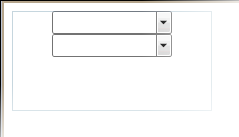
-
ツールボックスで、StackPanel アイコンをダブルクリックして、このコントロールをプロジェクトに追加します。StackPanel コントロールのプロパティを次のように設定します。
-
Width プロパティを「300」に設定します。
-
Height プロパティを「35」に設定します。
-
Orientation プロパティを Horizontal に設定します。
-
-
c1ComboBox1 のプロパティを次のように設定します。
-
Width プロパティを「150」に設定します。
-
Height プロパティを「35」に設定します。
-
Name プロパティを「Category」に設定します。
-
-
c1ComboBox2 のプロパティを次のように設定します。
-
Width プロパティを「150」に設定します。
-
Height プロパティを「35」に設定します。
-
Name プロパティを「Fields」に設定します。
プロジェクトは次のようになります。
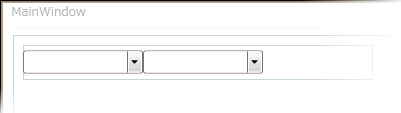
-
WPF プロジェクトを作成し、それに2つの C1ComboBox コントロールを追加して、クイックスタートの最初の手順を完了しました。次の手順では、最初の C1ComboBox コントロールに項目を追加します。